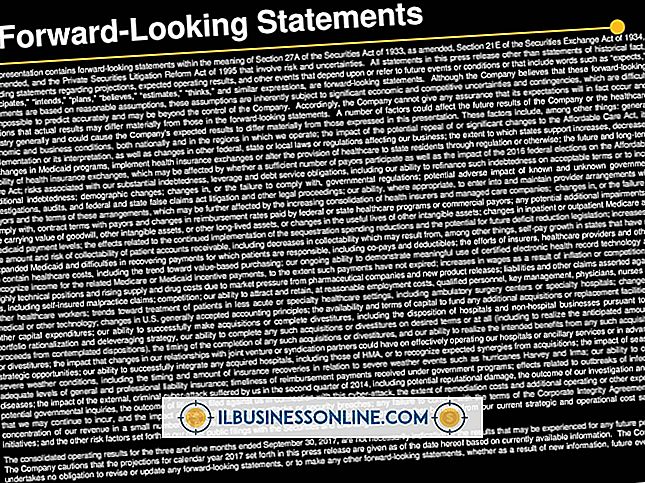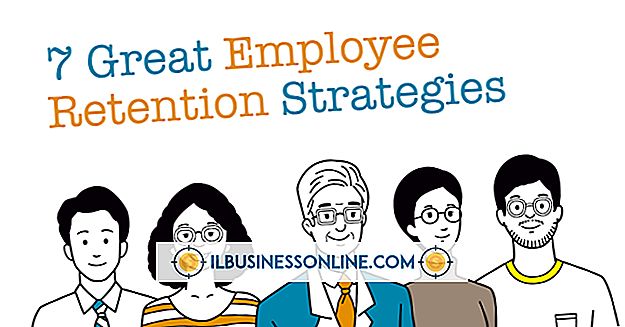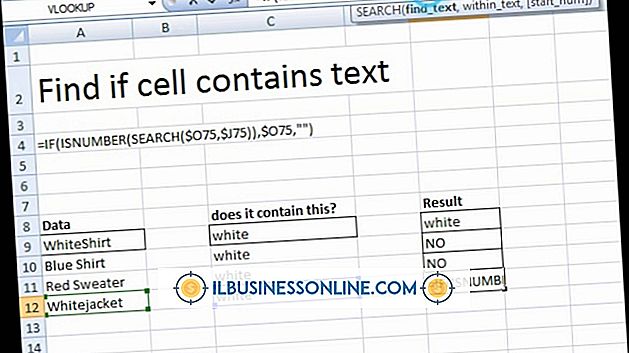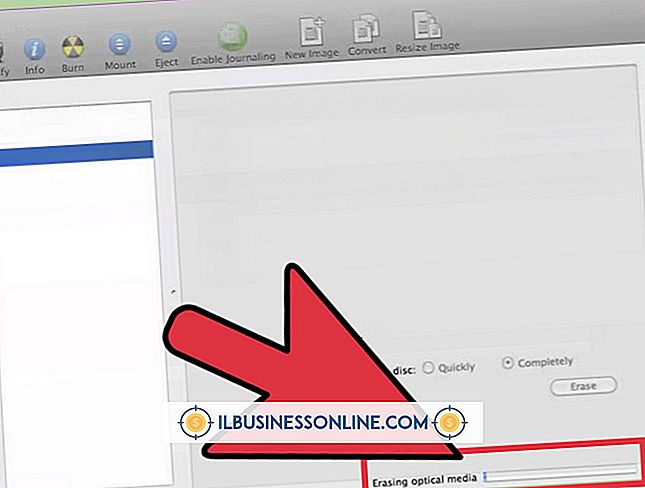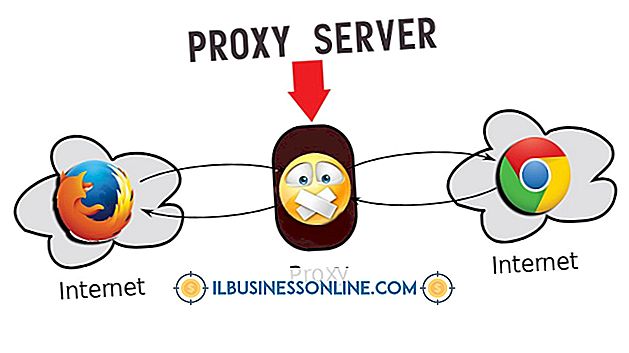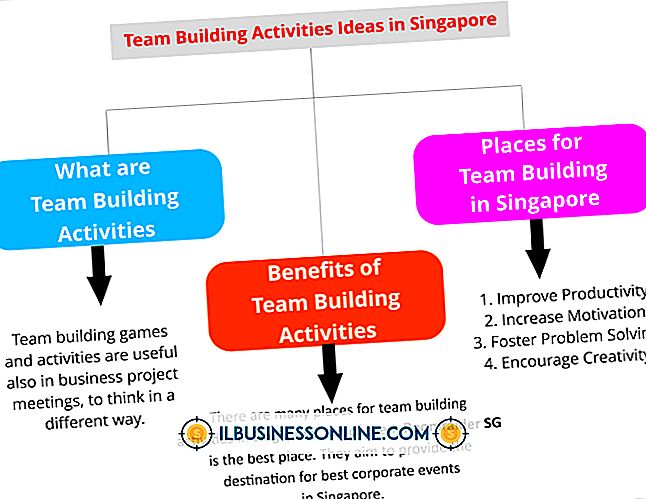SLI के साथ एकाधिक मॉनिटर्स को कैसे सक्षम करें

एनवीडिया की स्केलेबल लिंक इंटरफ़ेस तकनीक आपको बेहतर ग्राफिक्स प्रदर्शन देने के लिए उनकी शक्ति को पूल करते हुए, कई ग्राफिक्स प्रोसेसिंग इकाइयों का उपयोग करने की अनुमति देती है। एकल मॉनिटर की छवि को तेज करने के लिए SLI का उपयोग करने के बजाय, हालांकि, आप इसका उपयोग कई मॉनीटरों में छवियों को विस्तारित करने के लिए भी कर सकते हैं। यह उन व्यावसायिक सेटिंग्स में उपयोगी हो सकता है, जहां आपको या तो एक व्यापक दृष्टिकोण की आवश्यकता होती है, जैसे कि आर्किटेक्चर प्रैक्टिस के लिए मॉडलिंग में, या जहां आपको एक बार में कई आइटम देखने की आवश्यकता होती है, जैसे कि ट्रेडिंग फ्लोर पर।
1।
अपने कंप्यूटर को बंद करें, इसे दीवार से अनप्लग करें और इसके कवर को हटा दें।
2।
अपने SLI- कंप्लेंट मदरबोर्ड के PCI-Express स्लॉट्स में दो ग्राफिक्स कार्ड प्लग करें। यदि आपके मदरबोर्ड में पहले से ही बोर्ड पर एक NVIDIA ग्राफिक्स प्रोसेसर है और SLI का समर्थन करता है, तो आप एक बाहरी ग्राफिक्स कार्ड और ऑनबोर्ड प्रोसेसर के बीच SLI कनेक्शन भी बना सकते हैं। दोनों कार्डों पर SLI कनेक्टर्स के बीच SLI ब्रिज केबल को कनेक्ट करें।
3।
अपने कंप्यूटर से दो मॉनिटर कनेक्ट करें। आम तौर पर, आप दोनों मॉनिटर को एक ही कार्ड से जोड़ते हैं और दूसरे कार्ड को बिना किसी मॉनिटर से जुड़े छोड़ देते हैं। कुछ एनवीडिया कार्डों पर, आप दोनों मॉनिटरों को ब्लू-लाइट-एमिटिंग डायोड के साथ ग्राफिक्स कार्ड ब्रैकेट से जोड़ देंगे, जिससे दूसरा खाली हो जाएगा।
4।
अपने कंप्यूटर के मामलों को बंद करें, उन्हें दीवार में प्लग करें और उन्हें वापस चालू करें।
5।
Nvidia फ़ाइल 180 या नए ड्राइवर को अपने कंप्यूटर पर Nvidia (संसाधन में लिंक देखें) से डाउनलोड करके इंस्टॉल करें, इसे डबल-क्लिक करें और संकेतों का पालन करें।
6।
अपने माउस को स्क्रीन के दाईं ओर ले जाएं, "एनवीडिया" टाइप करें और दिखाई देने पर एनवीडिया कंट्रोल पैनल पर क्लिक करें।
7।
बाएँ फलक में "सेट SLI और PhysX कॉन्फ़िगरेशन" विकल्प पर क्लिक करें।
8।
"सभी प्रदर्शनों को सक्रिय करें" पर क्लिक करें। अब आप कंट्रोल पैनल विंडो को बंद कर सकते हैं।
जरूरत की चीजें
- एसएलआई-अनुरूप कंप्यूटर
- SLI ग्राफिक्स कार्ड
- दो या अधिक मॉनिटर